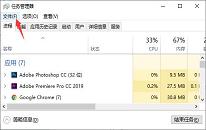win10系统如何修改鼠标指针
来源:www.laobaicai.net 发布时间:2023-09-27 08:15
相信有很多win10系统的用户使用的鼠标指针是默认的,有些用户觉得很单调,所以想要将其修改,但是不知道怎么操作,那么win10系统如何修改鼠标指针呢?下面老白菜u盘装系统为大家介绍win10系统修改鼠标指针的操作教程。
Win10鼠标指针修改的方法:
1、鼠标点击开始图标,选择设置;如图所示:

2、在界面中,点击轻松使用;如图所示:
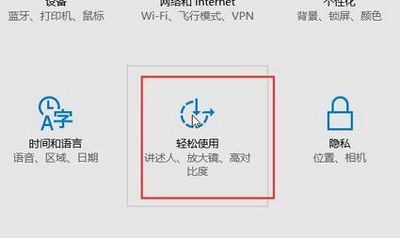
3、接着在界面中点击鼠标,然后在右侧根据需要进行修改。如图所示:

关于win10系统修改鼠标指针的操作教程就为用户们详细分享到这里了,如果用户们使用电脑的时候想要修改该鼠标指针,可以参考上述方法步骤进行操作哦,希望本篇教程能够帮到大家,更多精彩教程请关注老白菜官方网站。
下一篇:没有了
推荐阅读
"win10系统任务栏无响应如何解决"
- win10系统输入法不见了解决教程分享 2023-09-24
- win10系统网络连接配置异常如何解决 2023-09-24
- win10系统如何关闭安全软件 2023-09-22
- win10系统如何查看显卡配置 2023-09-21
win10系统如何隐藏桌面图标
- win10系统音频服务未响应如何解决 2023-09-19
- win10系统如何设置快速开机 2023-09-18
- win10系统如何关闭桌面搜索框 2023-09-17
- win10系统如何设置声音双通道 2023-09-15
老白菜下载
更多-
 老白菜怎样一键制作u盘启动盘
老白菜怎样一键制作u盘启动盘软件大小:358 MB
-
 老白菜超级u盘启动制作工具UEFI版7.3下载
老白菜超级u盘启动制作工具UEFI版7.3下载软件大小:490 MB
-
 老白菜一键u盘装ghost XP系统详细图文教程
老白菜一键u盘装ghost XP系统详细图文教程软件大小:358 MB
-
 老白菜装机工具在线安装工具下载
老白菜装机工具在线安装工具下载软件大小:3.03 MB